Hacer tablas de imagenes con Html para tu blog
15:00 |  | .jpg) |  |
Como podéis hacer algo parecido a esto seguir el siguiente tutorial:
- Primero tenéis que hacer dos cosas elegir el color de vuestra tabla, es decir el color de borde, donde podéis elegir Aquí
- Tenéis que ver las imagenes que vais a poner, así lo que yo os recomiendo es que ese blog de pruebas que hemos hablado alguna vez, subáis las fotos allí y cogéis de allí la url.
- Ahora un consejo, podéis hacerlo directamente en el blog, pero os aconsejo que lo hagáis en el blog de notas, ya que podréis hacer el cambio y luego solo tenéis que copiar el código directamente en el blog.
- Ya que tengamos las imagenes ir a escribir nuevo post, y le dais a redactar en html, que encontrareis en la barra de navegación,
- El Código que tenéis que poner es lo siguiente:
<table align="center" bgcolor="#FA58AC" border="2" bordercolor="#F7819F" cellpadding:"1" cellspacing="3" >
<tbody><tr> <td><img src="URL de la imágen" height="150" width="150" /></td> <td><img src="URL de la imágen" height="150" width="150" /></td> </tr><tr> <td><img src="URL de la imágen" height="150" width="150" /></td> <td><img src="URL de la imágen" height="150" width="150" /></td></tr></tbody></table>
Ahora os voy a explicar un poco:
bgcolor: Es el color de fondo de la imagen, por si queréis hacer una tabla e ir completando con el tiempo yo lo tengo así en los libros leídos del años 2015 mirar Aquí.
border color: Es el color de borde de la imagen.
si veis abajo en height y width os recomiendo para que quede mejor en vuestro blog que miréis la medida del post, para que no os salga del post las imagenes, el ejemplo podéis modificarlo .
Tabla de 4 imagenes, de dos filas
<table align="center" bgcolor="#FA58AC" border="2" bordercolor="#F7819F" cellpadding:"1" cellspacing="3" >
<tbody><tr> <td><img src="URL de la imágen" height="150" width="150" /></td> <td><img src="URL de la imágen" height="150" width="150" /></td> <td><img src="URL de la imágen" height="150" width="150" /></td> <td><img src="URL de la imágen" height="150" width="150" /></td> </tr><tr> <td><img src="URL de la imágen" height="150" width="150" /></td> <td><img src="URL de la imágen" height="150" width="150" /></td> <td><img src="URL de la imágen" height="150" width="150" /></td> <td><img src="URL de la imágen" height="150" width="150" /></td></tr></tbody></table>
Es decir por cada fila que quieras añadir tienes que añadir esto
<tr> <td><img src="URL de la imágen" height="150" width="150" /></td> <tr>
Y por cada imagen que quieras añadir :
<td><img src="URL de la imágen" height="150" width="150" /></td>
Espero que os hayas enterado, y ya sabéis si tenéis alguna duda preguntar que para eso estamos.


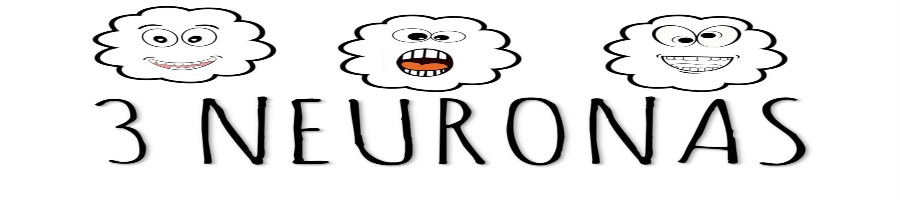













0 comentarios
Gracias por tu comentarios